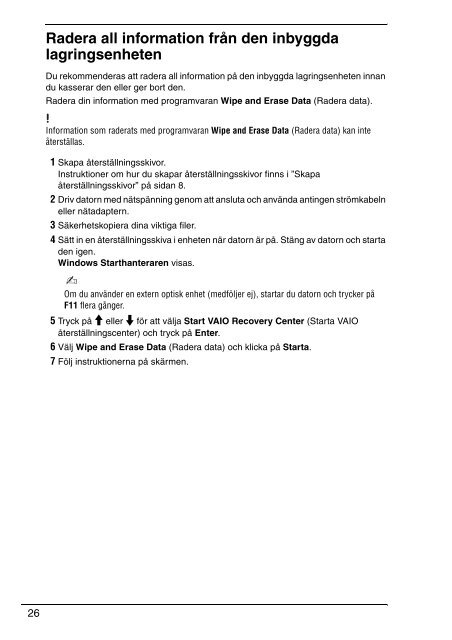Sony VPCEC1A4E - VPCEC1A4E Guida alla risoluzione dei problemi Finlandese
Sony VPCEC1A4E - VPCEC1A4E Guida alla risoluzione dei problemi Finlandese
Sony VPCEC1A4E - VPCEC1A4E Guida alla risoluzione dei problemi Finlandese
Create successful ePaper yourself
Turn your PDF publications into a flip-book with our unique Google optimized e-Paper software.
Radera all information från den inbyggda<br />
lagringsenheten<br />
Du rekommenderas att radera all information på den inbyggda lagringsenheten innan<br />
du kasserar den eller ger bort den.<br />
Radera din information med programvaran Wipe and Erase Data (Radera data).<br />
Information som raderats med programvaran Wipe and Erase Data (Radera data) kan inte<br />
återställas.<br />
1 Skapa återställningsskivor.<br />
Instruktioner om hur du skapar återställningsskivor finns i ”Skapa<br />
återställningsskivor” på sidan 8.<br />
2 Driv datorn med nätspänning genom att ansluta och använda antingen strömkabeln<br />
eller nätadaptern.<br />
3 Säkerhetskopiera dina viktiga filer.<br />
4 Sätt in en återställningsskiva i enheten när datorn är på. Stäng av datorn och starta<br />
den igen.<br />
Windows Starthanteraren visas.<br />
Om du använder en extern optisk enhet (medföljer ej), startar du datorn och trycker på<br />
F11 flera gånger.<br />
5 Tryck på M eller m för att välja Start VAIO Recovery Center (Starta VAIO<br />
återställningscenter) och tryck på Enter.<br />
6 Välj Wipe and Erase Data (Radera data) och klicka på Starta.<br />
7 Följ instruktionerna på skärmen.<br />
26